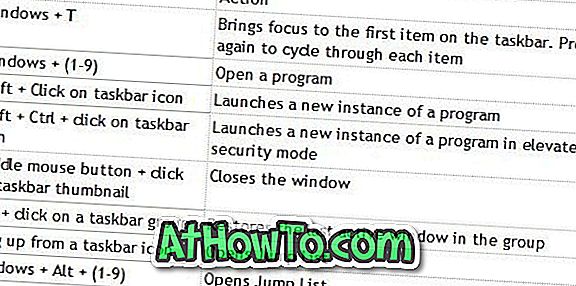Met Windows 7 introduceerde Microsoft een aantal nieuwe sneltoetsen om gebruikers te helpen de productiviteit te verbeteren. De opnieuw ontworpen taakbalk in Windows 7 wordt geleverd met een jumplist en miniatuurweergaven. We hebben al in veel artikelen vermeld dat deze functie voor een jumplist een van onze favoriete functies is in Windows 7.

Voor degenen die niet op de hoogte zijn van de Jump List-functie, verschijnt de Jump-lijst wanneer u met de rechtermuisknop op een pictogram op de taakbalk klikt, evenals in het menu Start. Wanneer u bijvoorbeeld met de rechtermuisknop op het pictogram van Windows Verkenner op de taakbalk klikt, worden vaak bezochte locaties weergegeven, samen met opties om alle geopende vensters te sluiten en het programma vast te pinnen / los te maken op de taakbalk.
Welnu, gebruikers die met Windows 7 hebben gespeeld, kennen mogelijk de sneltoets in de taakbalk van Windows 7 om de Jump List van een programma te openen. Over het algemeen kunt u de Jump List van een programma openen door met de rechtermuisknop op het pictogram van de taakbalk te klikken. U kunt ook met de linkermuisknop klikken op het pictogram van de programmataakbalk en omhoog slepen om de Jump List te openen.
Gebruik Windows + Alt + (1-9) (net zoals het openen van een taakbalkprogramma) om snel de Jump List van een programma te starten. Als u bijvoorbeeld de Jump List van het eerste programma op de taakbalk wilt weergeven, gebruikt u Windows + Alt + 1 . U kunt deze snelkoppeling samen met andere snelkoppelingen op de taakbalk gebruiken, zoals Windows + T, om uw productiviteit eenvoudig te verbeteren.
Een ander weinig bekend ding is dat men met een linkerklik ook de springlijst kan onthullen. Beweeg de muisaanwijzer over een taakbalkpictogram, houd de linkermuisknop ingedrukt en verplaats de cursor vervolgens naar boven om de springlijst te bekijken.
Gebruikers die meer willen weten over de jumplist, kunnen controleren hoe de jumplist moet worden in- / uitgeschakeld, hoe recente items in de jumplijst moeten worden gewist en hoe het aantal recente items dat in jumplistgidsen moet worden weergegeven, kan worden gewijzigd.
Voor uw gemak, hier is de sneltoetsenlijst van Windows 7 taakbalk: